分享五种三星手机截屏方式,三星s9手机怎么滚动截屏 。小编来告诉你更多相关信息 。
三星s9手机怎么滚动截屏
如果想知道三星s9手机怎么滚动截屏和分享五种三星手机截屏方式的方法内容,继续往下看吧!
拿到一款新手机后,我们常常要摸索很长一段时间才能get到手机里的各种技巧 。尤其是一些高端旗舰手机,里面的功能设计全面,花样众多 。今日 , 小编就来给解锁三星Galaxy S9的截屏实用技巧 。三星Galaxy S9的截屏功能做得非常丰富,有五种方式可供选择 。

文章插图
1、按键截屏+滚动截屏
首先是比较常见的方式“长按左侧的下音量键+右侧的电源键” 。如果需要截屏的画面是长界面,那么在屏幕下面会出现“滚动截屏”就能一点点截出长图 。
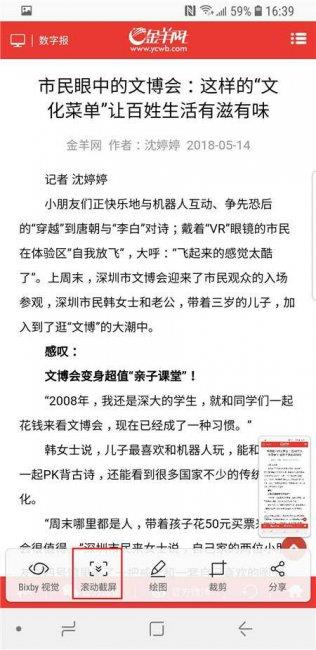
文章插图
2、快速截屏
打开手机上方的通知面板,点击“截取屏幕”上的图标就能截取屏幕 。另外 , 点击文字“截取屏幕”还能切换为录屏模式(视频不超过15秒) 。
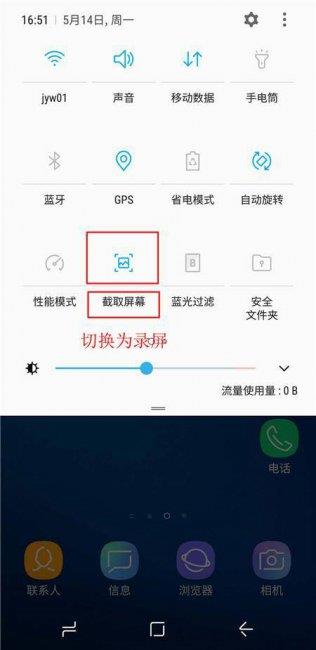
文章插图
【分享五种三星手机截屏方式 三星s9手机怎么滚动截屏】3、滑动截屏
通过“设置-高级功能-手掌滑动截屏”,可以实现将手掌沿着手机边缘向左或向右滑过屏幕来截图,但是当显示屏幕为键盘时是无效的 。
分享五种三星手机截屏方式,三星s9手机怎么滚动截屏 。小编来告诉你更多相关信息 。
三星s9手机怎么滚动截屏
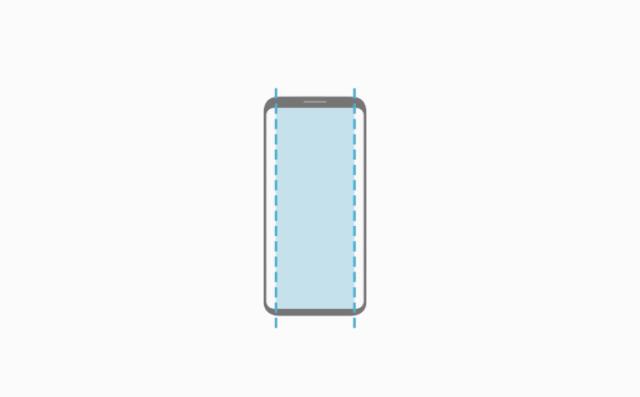
文章插图
4、智能多截图
向屏幕中心拖动侧屏面板 , 向左或向右滑动可以打开智能多截图面板 。在这里有矩形、椭圆形、GIF动画三种截图模式 。截图后上方还会显示提取图中文字,十分方便 。最后的固定到屏幕可以将截图画面固定 , 方便对照和观察 。
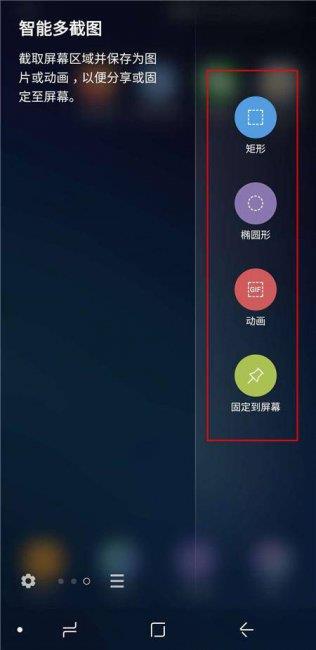
文章插图
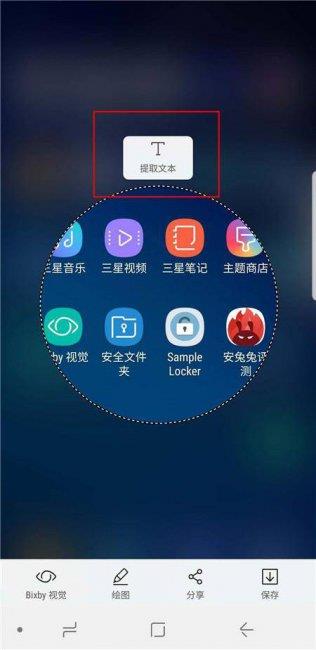
文章插图
5、Bixby截图
最智能和简单的方式就是喊出Hi Bixby或长按左侧的Bixby按键发出“截图”指令就能获得图片 。
以上是关于三星s9手机怎么滚动截屏 以及 分享五种三星手机截屏方式的全面知识讲解,小编希望能帮到您 。
- 60寸电视机评论、体验分享 夏普60寸电视机的特点及使用心得
- 在哪里设置双击背面截屏 三星手机屏幕怎么截图
- 三星s9参数配置详情 三星手机s9质量怎么样
- 魅族系统刷机教程分享 魅族魅蓝2怎么刷机
- 联想手机s90体验分享:外观与性能的完美结合!
- w2013三星手机报价及配置一览:值得入手吗?
- 联想p70手机使用心得分享:续航能力超乎想象!
- wifi如何共享给别人用 wifi密码分享的二维码怎么扫
- 图片转链接怎么生成 照片转jpg格式免费分享
- 三星手机恢复出厂设置的方法 三星7102如何恢复出厂设置
